Korjaa Microsoft Teams: Anteeksi, emme voineet yhdistää sinua

Näetkö usein virheen "Anteeksi, emme voineet yhdistää sinua" MS Teamsissa? Kokeile näitä vianetsintävinkkejä päästäksesi eroon tästä ongelmasta heti!
Microsoft Teams saattaa joskus näyttää yleisen " Odottamaton virhe " tai " Tuntematon virhe " -varoituksen. Tämä tapahtuu yleensä, kun käyttäjät napsauttavat Tiedostot-välilehteä. Lisätietojen puuttuminen näiden virheiden syystä on todella hämmentävää. Mutta kaivauduimme hieman tähän asiaan ja luettelemme havainnot alla.
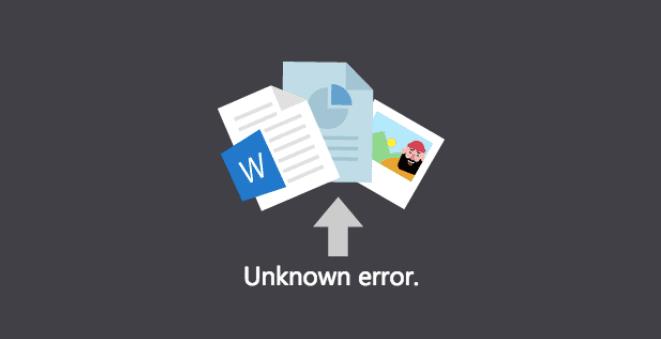
Napsauta nopeaa kiertotapaa Avaa SharePointissa -vaihtoehtoa. Tarkista, voitko avata tiedostosi SharePointissa.
Sillä välin kirjaudu ulos Teamsista ja sulje sovellus kokonaan. Käynnistä tietokoneesi uudelleen päästäksesi eroon nykyiseen Teams-istuntoon liittyvistä väliaikaisista tiedostoista. Tarkista, toimiiko Tiedostot-välilehti nyt työpöytäsovelluksessasi.
Jos käytät Teamsin verkkoversiota, päivitä välilehti. Lisäksi tyhjentää välimuistin ja poistamalla laajennuksia. Jos se ei auta, vaihda toiseen selaimeen.
Älä unohda tarkistaa yhteyttäsi. Saatat kokea odottamattoman yhteyden katkeamisen.
Jos jotkut Microsoft Teamsiin liittyvistä tehtävistä juuttuvat, ne saattavat estää sinua käynnistämästä uusia tehtäviä. Tämä saattaa selittää, miksi voit avata tiedostosi Tiedostot-välilehden kautta.
Käynnistä Tehtävienhallinta ja sulje kaikki Teamsiin liittyvät tehtävät. Käynnistä sitten Teams uudelleen ja yritä avata ongelmalliset tiedostot.
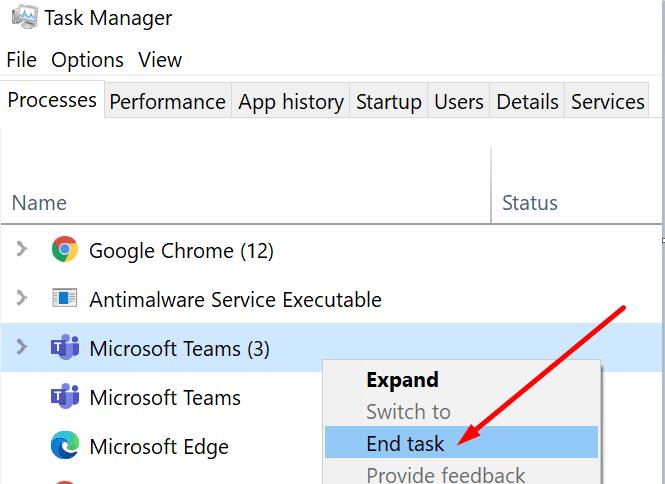
Jos jotkin Office-tiedostoistasi ovat vioittuneet, yritä korjata paketti ja tarkista, auttoiko se.
Käynnistä Ohjauspaneeli ja napsauta Ohjelmat .
Siirry sitten kohtaan Ohjelmat ja ominaisuudet ja valitse Teams.
Napsauta Office-pakettiasi ja paina Muuta- painiketta.
Aloita pikakorjauksella ja tarkista, jatkuuko virhe. Jos näin on, suorita online-korjaus .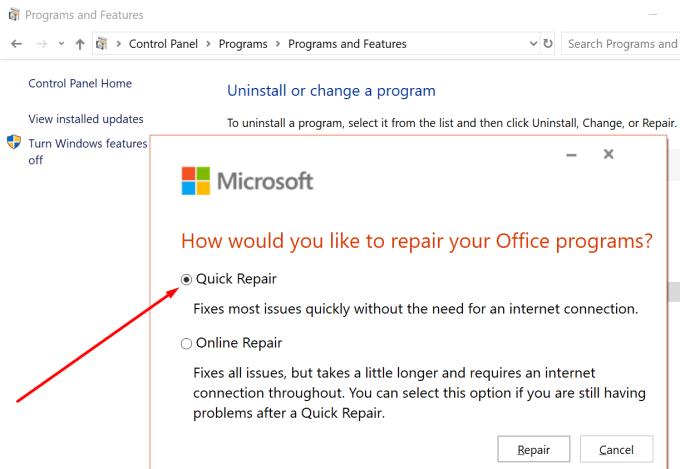
Käynnistä tietokoneesi uudelleen ja käynnistä Teams uudelleen.
Jotkut käyttäjät vahvistivat korjaaneensa ongelman asentamalla Officen uudelleen . Tarkista, toimiiko tämä ratkaisu sinulle.
Vaihtoehtoisesti voit ladata ja asentaa Microsoft Support and Recovery Assistantin . Tämä työkalu voi korjata Office-, Microsoft 365- tai Outlook-ongelmia. Toivottavasti se voi myös korjata Teamsiin liittyvät ongelmasi.
Johtopäätös
Jos odottamaton tai tuntematon virhe ilmenee, kun yrität avata Teams-tiedostoja, sulje kaikki Teamsiin liittyvät prosessit ja korjaa Office. Tämä ongelma ilmenee yleensä, kun muut Teams-prosessit jumiutuvat. Napsauta alla olevia kommentteja ja kerro meille, onnistuitko ohittamaan tämän ongelman.
Näetkö usein virheen "Anteeksi, emme voineet yhdistää sinua" MS Teamsissa? Kokeile näitä vianetsintävinkkejä päästäksesi eroon tästä ongelmasta heti!
Tarvitsetko toistuvien kokousten aikataulutusta MS Teamsissa samoille tiimin jäsenille? Opi, kuinka perustaa toistuva kokous Teamsissa.
Onko sinulla RAR-tiedostoja, jotka haluat muuntaa ZIP-tiedostoiksi? Opi, kuinka RAR-tiedosto muutetaan ZIP-muotoon.
Opi, kuinka korjata OneDrive-virhekoodi 0x8004de88, jotta pilvitallennuksesi toimisi jälleen.
Microsoft Teams ei tällä hetkellä tue kokousten ja puheluiden lähettämistä televisioon suoraan. Mutta voit käyttää näyttöpeilausohjelmaa.
Spotify voi olla ärsyttävä, jos se avautuu automaattisesti aina, kun käynnistät tietokoneesi. Poista automaattinen käynnistys seuraamalla näitä ohjeita.
Mietitkö, miten ChatGPT voidaan integroida Microsoft Wordiin? Tämä opas näyttää sinulle tarkalleen, miten se tehdään ChatGPT for Word -lisäosan avulla kolmessa helpossa vaiheessa.
Tällä hetkellä Microsoft Teams Live Events -tilanteissa anonyymiä kysymistä ei voi poistaa käytöstä. Rekisteröityneet käyttäjät voivat jopa lähettää anonyymejä kysymyksiä.
Tässä oppaassa näytämme, kuinka voit vaihtaa oletusarvoisen zoom-asetuksen Adobe Readerissa.
Ristik viittaukset voivat tehdä asiakirjastasi paljon käyttäjäystävällisemmän, järjestelmällisemmän ja saavutettavamman. Tämä opas opettaa sinulle, kuinka luoda ristik viittauksia Wordissä.







